Mi a teendő, ha a WhatsApp Web nem működik

A WhatsApp web nem működik? Ne aggódj. Íme néhány hasznos tipp, amivel újra működésbe hozhatod a WhatsApp-ot.
Megpróbál több helyet nyitni a Google Fotókban, ha törli azokat a képeket, amelyek nélkül élhet. Kezdheti az elmosódott képekkel vagy az azonos képekkel. De ha ezt sietve teszi, előfordulhat, hogy véletlenül kitörli azokat a képeket, amelyeket meg szeretne őrizni. A jó hír az, hogy nincs minden veszve, mert gyorsan visszaállíthatja a törölt képeket.
Helyezze vissza a törölt képeket a Google Fotókból
Ne feledje, hogy a visszaállítható képeket a kukába küldte. A Google egy hónap után törli a képeket a kukában. Van időd bemenni a kukába, és helyreállítani a képeket. De ha kivette a szemetet, és törölte az összes képet és videót, nem fogja tudni visszaállítani azokat. Ha ezt teszi, ez a Google megmutatja, hogy végleg törli a képeket vagy videókat. Ezeket a képeket visszakaphatod, ha nem vitted ki a szemetesbe.
A képeket számítógépe vagy mobileszköze segítségével állíthatja vissza. Miután felkereste a Google Fotókat, keresse meg a Kuka lehetőséget a bal oldali lehetőségek közül, és kattintson rá.
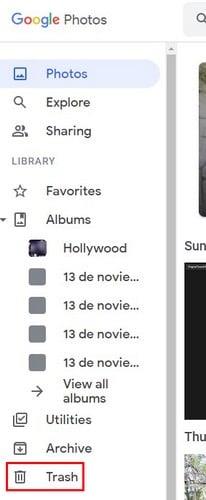
Kuka lehetőség a Google Fotókban
Miután a kukában van, kezdje el kiválasztani a visszaállítani kívánt képeket vagy videókat. Ha végzett, kattintson a kijelző jobb felső sarkában található Visszaállítás lehetőségre. Látni fog egy megerősítő üzenetet, de miután túljutott rajta, visszakaphatja képeit vagy videóit. Ez minden. Amikor legközelebb véletlenül törli a képeket, tudja, hogyan állíthatja vissza őket.
A törölt videók/képek visszaállítása a Google Fotók alkalmazásból Androidon
A törölt képeket és videókat Android-eszközéről is visszaállíthatja. Amikor megnyitja a Google Fotók alkalmazást, koppintson a Könyvtár lehetőségre a jobb alsó sarokban, majd a Kuka lehetőségre felül. Miután a Kukában van, nyomja meg hosszan a visszaállítani kívánt képet vagy videót, és érintse meg a Visszaállítás lehetőséget a jobb alsó sarokban.
További irodalom
Ha továbbra is szeretne olvasni a Google Fotókról, megtudhatja, hogyan tölthet le több képet , és hogyan hozhat létre albumot valakinek az arca alapján . Egy másik dolog, amit meg lehet tanulni a Google Fotókban, az az, hogy hogyan szabhatod testre emlékeidet , és ha vannak különböző videóid, amelyeket szeretnél összekapcsolni , erről is van egy cikk.
Mivel mindig vannak videók és képek, amelyeket meg szeretne védeni, nézze meg, hogyan hozhat létre zárolt mappát a Google Fotókban. És ha vannak olyan képek, amelyeket jó minőségben szeretne feltölteni , ez is lehetséges.
Következtetés
A Google Fotók egy hónapot ad a kukába küldött képek és videók helyreállítására. Ha elfelejti, nincs mód visszaállítani őket. Helytakarékosság érdekében kísértést érezhet, hogy mindent saját maga töröljön ki, de ha ezt teszi, még kevesebb időt ad magának, ha vissza kell állítania egy képet. Hacsak nem éri el a tárhelykorlátot, fontolja meg, hogy a törlést a Google-ra bízza.
Amint látja, itt-ott néhány kattintással helyreállíthat mindent, amit a kukába küldött. Mivel soha nem tudhatod, mikor kell visszakeresned valamit, a legjobb, ha ráhagyod a Google-ra, hogy töröljön mindent, amikor lejár az idő. Szóval, hány képre volt szüksége a helyreállításhoz? Ossza meg gondolatait az alábbi megjegyzésekben, és ne felejtse el megosztani a cikket másokkal a közösségi médiában.
A WhatsApp web nem működik? Ne aggódj. Íme néhány hasznos tipp, amivel újra működésbe hozhatod a WhatsApp-ot.
A Google Meet kiváló alternatíva más videokonferencia alkalmazásokhoz, mint például a Zoom. Bár nem rendelkezik ugyanazokkal a funkciókkal, mégis használhat más nagyszerű lehetőségeket, például korlátlan értekezleteket és videó- és audio-előnézeti képernyőt. Tanulja meg, hogyan indíthat Google Meet ülést közvetlenül a Gmail oldaláról, a következő lépésekkel.
Ez a gyakorlati útmutató megmutatja, hogyan találhatja meg a DirectX verzióját, amely a Microsoft Windows 11 számítógépén fut.
A Spotify különféle gyakori hibákra utal, például zene vagy podcast lejátszásának hiányára. Ez az útmutató megmutatja, hogyan lehet ezeket orvosolni.
Ha a sötét módot konfigurálod Androidon, egy olyan téma jön létre, amely kíméli a szemed. Ha sötét környezetben kell nézned a telefonodat, valószínűleg el kell fordítanod a szemedet, mert a világos mód bántja a szemedet. Használj sötét módot az Opera böngészőben Androidra, és nézd meg, hogyan tudod konfigurálni a sötét módot.
Rendelkezik internetkapcsolattal a telefonján, de a Google alkalmazás offline problémával küzd? Olvassa el ezt az útmutatót, hogy megtalálja a bevált javításokat!
Az Edge megkönnyíti a biztonságos böngészést. Íme, hogyan változtathatja meg a biztonsági beállításokat a Microsoft Edge-ben.
Számos nagyszerű alkalmazás található a Google Playen, amelyekért érdemes lehet előfizetni. Idővel azonban a lista bővül, így kezelni kell a Google Play előfizetéseinket.
A videofolytonossági problémák megoldásához a Windows 11-en frissítse a grafikus illesztőprogramot a legújabb verzióra, és tiltsa le a hardveres gyorsítást.
Ha meg szeretné állítani a csoportbejegyzések megjelenését a Facebookon, menjen a csoport oldalára, és kattintson a További opciók-ra. Ezután válassza az Csoport leiratkozása lehetőséget.








